JPG PDF 변환 무료 사이트 SmallPDF
JPG PDF 변환 방법
PDF 파일은 학교를 다니던, 회사를 다니던 언제 어디서나 사용을 하게되는 문서 파일 확장자입니다.
저는 이 글을 통해서 JPG 이미지 포맷을 PDF 형식으로 변환할 수 있는 사이트인 스몰PDF를 소개해드리려 합니다.
참고로 PDF 파일 형식은 Adobe 회사에서 만든 형식이며 옛날에는 Adobe Acrobat Reader 프로그램만 이용해서 열어볼 수 있었지만 요즘은 웹브라우저들도 보여주는 것을 지원합니다.
저는 업무할 때 작업한 JPG 이미지를 합쳐서 PDF로 변환해서 사용 했었던 경험이 있습니다.
그래서 JPG PDF 변환 방법으로 사이트와 설치 후 이용 가능한 프로그램에 대해 소개해 드릴게요.
SmallPDF 바로가기
온라인 사이트를 통해서 이미지 파일을 문서 파일 형식으로 변환을 해주는 사이트는 여러 종류가 있습니다.
먼저, 아래 사진은 SmallPDF 바로가기 사이트에 접속한 화면이며 여기서 JPG PDF 변환 기능을 사용할 수 있습니다.
이 외에도 다양한 기능을 이용할 수 있도록 제공하고 있습니다.
품질을 낮추지 않고 PDF의 크기를 줄일 수 있는 압축 기능과 PDF를 JPG로 변환하는 기능 및 PDF에 텍스트나 주석을 추가할 수 있는 편집 기능도 제공합니다.
Smallpdf 사이트
Smallpdf.com - PDF와 관련한 모든 문제를 해결해 주는 무료 솔루션
Smallpdf - 모든 PDF 파일을 아주 쉽게 변환, 또는 편집이 가능하게 해줍니다. 뿐만 아니라, 모든 PDF 관련 문제를 저희 웹사이트에서 해결할 수 있습니다. 그리고,,,네, 맞습니다. 무료입니다!
smallpdf.com
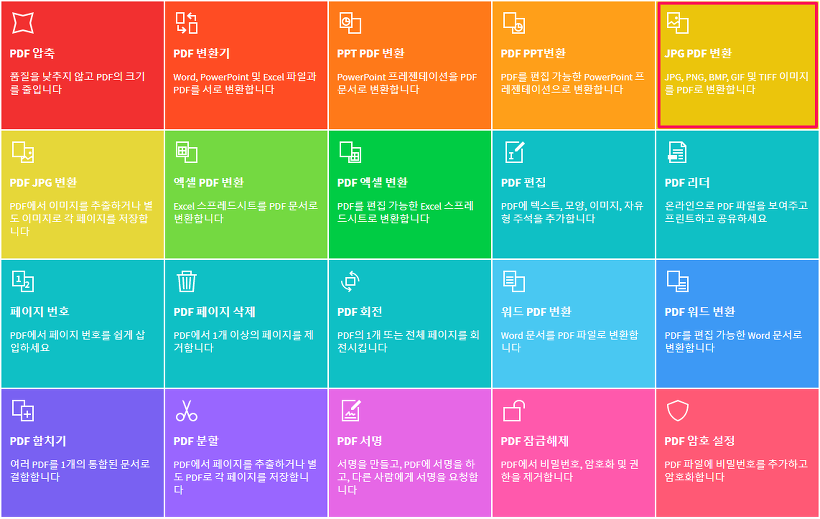
JPG 사진 불러오기
스몰 PDF 사이트에 접속했다면 JPG PDF 변환이라고 되어 있는 버튼을 클릭하면 JPG, PNG, BMP, GIF 및 TIFF 이미지를 PDF로 변환할 수 있는 기능을 이용할 수 있습니다.
아래 화면에서 변환하고자 하는 이미지를 선택합니다.

PDF로 변환하기
제가 서핑 중에 반해서 다운로드 받은 JPG 이미지 파일 4개를 불러왔습니다.
상단 메뉴에서 크기를 A4로 선택했으며 여백은 작은 여백으로 선택 후 상단 우측에 있는 변환하기 버튼을 클릭해서 PDF 변환할 수 있습니다.

SmallPDF 사이트를 이용해서 변환 기능을 사용할 수 있는 것은 완전 무료는 아닙니다.

하루에 무료로 작업을 할 수 있는 기회를 2번 제공하고 있습니다.
7일 무료 평가판을 통해 이용하는 것도 가능합니다.
변환 PDF 다운로드
모든 이미지가 PDF 파일로 잘 변환되었다는 결과 창을 확인할 수 있습니다.
이제 다운로드 버튼을 클릭하여 현재 사용하고 있는 컴퓨터에 성공적으로 변환된 PDF 확장자 파일을 다운로드하여 필요한 곳에 사용할 수 있습니다.
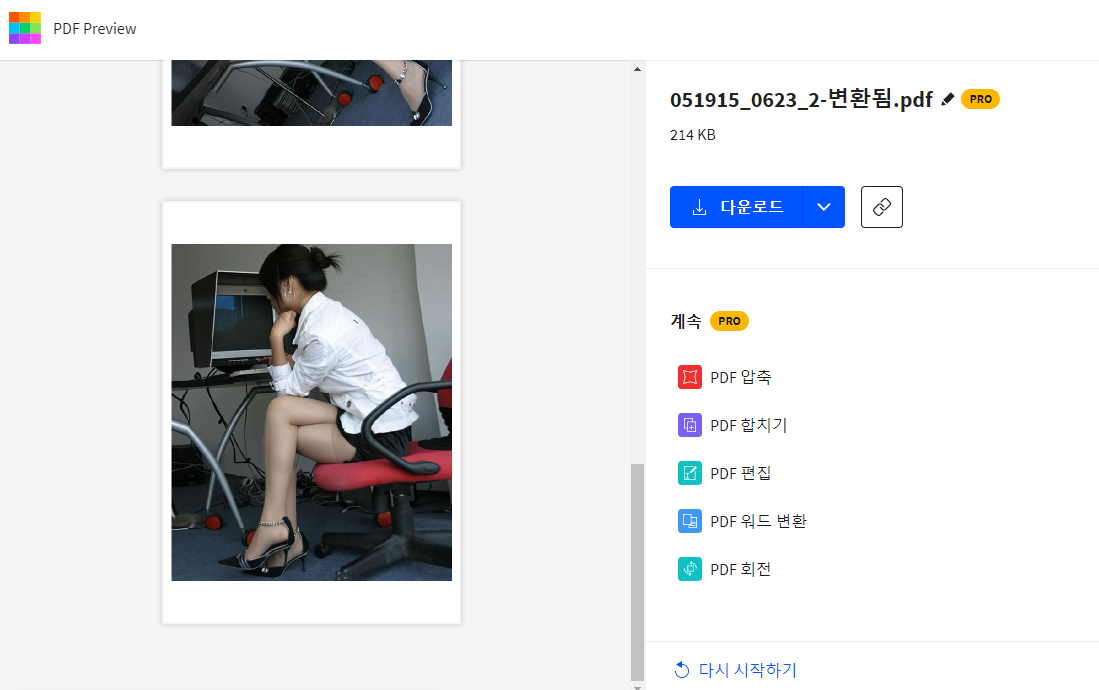
저는 바탕화면에 저장을 했어요.
크롬 브라우저에서 바로 열어 보았습니다.
아래처럼 JPG 사진이 PDF 파일에 잘 포함되어 있는 것을 확인할 수 있었습니다.

'컴퓨터 팁' 카테고리의 다른 글
| 텔레그램(Telegram) PC버전 다운로드 설치 및 사용법 (0) | 2023.10.24 |
|---|---|
| 아이폰 리셋, 팩토리 리셋 재설정하는 방법 (0) | 2023.10.22 |
| 어도비 포토샵 cs2 무료설치 링크 (0) | 2021.01.25 |
| 한컴오피스 2020 한글 무료 다운로드 및 설치하기 (0) | 2020.09.11 |
| 한글 2010 무료 다운로드 설치 방법 (0) | 2020.09.09 |
목차




댓글